Imprimir el área seleccionada de la imagen: Recortar imagen
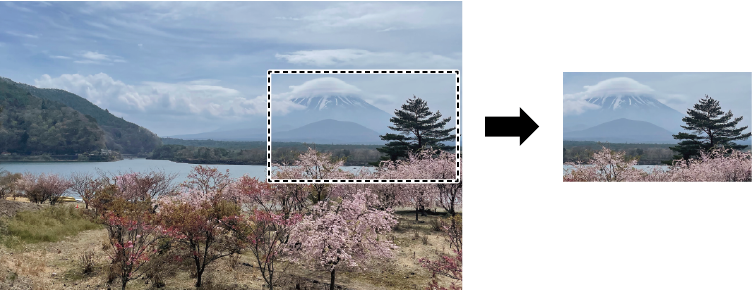
Procedimiento
-
Utilice uno de los métodos siguientes para abrir la ventana Ajustes de la tarea.
- Haga doble clic en el trabajo que desee configurar.
- Haga clic con el botón derecho del ratón en el trabajo que desee realizar y, a continuación, haga clic en .
- Con un trabajo seleccionado, haga clic en
en la parte izquierda del área de herramientas del trabajo y, a continuación, haga clic en
Ajustes de la tarea.
-
Haga clic en
Recort y mosaico.
- Seleccione la casilla Recortar imagen en Recortar.
-
Establezca la parte que se va a imprimir (el área recortada).
- Introduciendo los valores
- En Tamaño, introduzcael ancho y la altura del área de recorte.
- En Parte sup. izq., introduzca la ubicación de la esquina superior izquierda del área de recorte con el origen en la esquina superior izquierda de la imagen.NOTA
- Parte sup. izq. puede ajustarse dentro de un rango tal que el área de recorte ajustada con Tamaño no supere los bordes de la imagen original.
- Asegúrese de ajustar Tamaño antes de especificar Parte sup. izq..
- Arrastrando el ratón en el área de diseño
- En el área de diseño, haga clic en
.
Si el icono es azul, ya está seleccionado.
- Apunte al cuadrado pequeño (el punto de recorte) en la línea de recorte (la línea roja de la figura).
- Arrastre el punto de recorte para ajustar el área de recorte.
Para afinar el área de recorte, use
y
para ampliar la imagen de previsualización y, a continuación, arrastre el punto de recorte otra vez.
- En el área de diseño, haga clic en
NOTA También puede combinar ambos métodos para configurar los ajustes. Por ejemplo, puede ajustar el área de recorte de forma aproximada en el área de diseño y, luego, afinar el área de recorte introduciendo los valores. También se puede realizar Mantener la posición recortada. - Introduciendo los valores
-
Haga clic en Aceptar.
Volverá a la ventana principal.
-
Realizar la impresión.
Se realiza el procesamiento por RIP y la impresión.